
- 软件



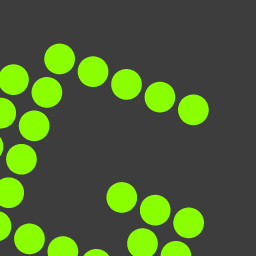
/中文/

/中文/

/中文/

/英文/

/中文/

/简体中文/

/简体中文/

//

//

//
GreenShot是一个屏幕捕捉程序,可让您即时文字和图片编辑后,便可立即抓住形象。Greenshot是一个开源免费的截图工具,可快速截取整个或是部分屏幕内容,并且还有一些基本的图像编辑功能,例如添加文本和创建图形等等。Greenshot的体积很小,但却提供了完整截图功能,支持局部捕捉和视窗捕捉,选项丰富,可扩充插件,并支持多种图像格式


直接运行Greenshot.exe文件,语言选择中文即可
你可以通过右键单击任务栏上Greenshot的图标进行软件设置。一般的设置,MK就不一一解说,不会英文的话就金山词霸或者谷歌翻译一 下。说不定你的英文突飞猛进。一般截图软件在截图时会发出咔嚓的一声,而Greenshot在这基础上在加上一个闪光灯的设置,截图就像拍照。挺喜欢这样 的搞作,虽毫无用处。
1.下載並安裝,開啟主程式後,可以在常駐程式列中看到「Greenshot」圖示,使用滑鼠右鍵點擊該圖示便會出現功能選單。

2.若要擷取電腦螢幕的某一區塊可以使用快速鍵[Print Screen],按下[Print Screen]鍵後,就可以使用滑鼠拖曳要擷取的圖片範圍,擷取後便會自動開啟圖片編輯;若要擷取全螢幕,則可以使用快速鍵[Ctrl + Print Screen]。

3.若要對提示視窗或對話框的圖片擷取,可以使用快速鍵[Alt + Print Screen]。

4.設定Greenshot,開啟Greenshot右鍵功能表,點擊[Preferences...]進行設定。

5.在設定視窗中可以設定在擷取螢幕時是否出現相機拍照的聲音或是出現像閃光的畫面;在Output的頁籤上可以設定圖片的命名規則、存放路徑、JPEG格式的品質設定...等等。


1、添加方框和椭圆。你可以设置这些添加的图形是否有边框,填充的颜色是什么,还能够更改透明程度哦。这样就不会完全遮住背景,成为绚丽的加亮。边框的粗细也可以调节,默认是1px。
2、绘制直线和箭头。箭头可以两端都有,或者只有一端。
3、添加文字。文字区域也可以调节背景颜色。
4、高亮显示。这个功能一共有四个模式。高亮文字(用颜色突出选定区域)、高亮区域(模糊未被选定的所有区域)、灰阶(为选定区域黑白)和放大(大放选定区域)。
5、如果你想要对部分图片打马赛克,可以使用模糊功能。
以上5种功能中,1和3在其他同类软件中是非常少见的。而如果你使用熟练的话,那么会给你的截图增色不少。
或者你非常喜欢这个软件自带的图片编辑器,那么“从文件载入图片”这个右键菜单,就可以用它来编辑任何图像了。
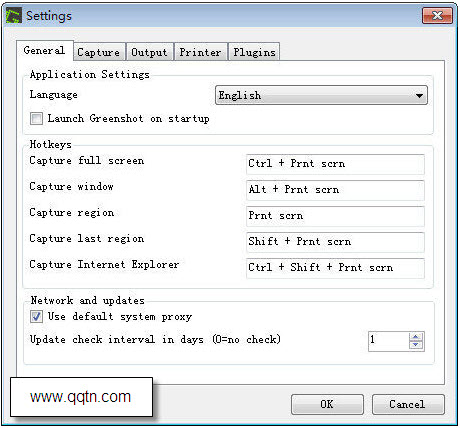
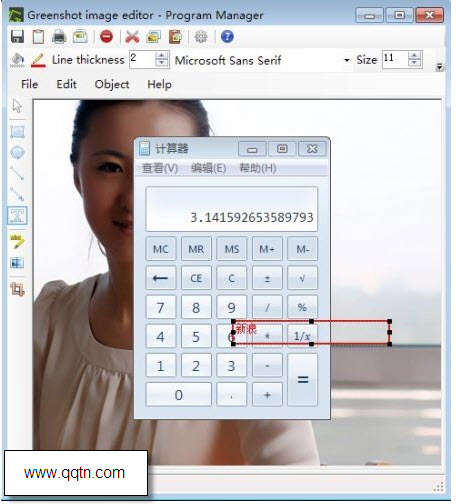

我们在浏览网页时经常会看到不错的图片,但有些网站屏蔽了右键另存为功能;有时候我们看视频碰到不错的电影场景,很想截屏保存;我们在打撸啊撸的时候取得五杀想快速截图,这个时候可以选择一款好用的抓图软件。下面
 美图秀秀经典版v4.0.1.2003 官方版图像处理 / 28.6M
美图秀秀经典版v4.0.1.2003 官方版图像处理 / 28.6M
 Element 3D(ae e3d建模插件)v2.2 完美中文破解版图像处理 / 289.8M
Element 3D(ae e3d建模插件)v2.2 完美中文破解版图像处理 / 289.8M
 portraiture3.5.4注册破解版v2021 汉化版图像处理 / 23.2M
portraiture3.5.4注册破解版v2021 汉化版图像处理 / 23.2M
 FUZOR2021(附注册机)v2021 全功能无限制版图像处理 / 659M
FUZOR2021(附注册机)v2021 全功能无限制版图像处理 / 659M
 美图秀秀电脑版v6.5.5.0 官方版图像处理 / 168.0M
美图秀秀电脑版v6.5.5.0 官方版图像处理 / 168.0M
 渲梦工厂永久破解版V3.0.2.0 离线版图像处理 / 30.0M
渲梦工厂永久破解版V3.0.2.0 离线版图像处理 / 30.0M
 AI CC2019破解版图像处理 / 1.93G
AI CC2019破解版图像处理 / 1.93G
 Ambient Occlusion Ex(SU渲染插件)v2.7.1 中文版图像处理 / 121.9M
Ambient Occlusion Ex(SU渲染插件)v2.7.1 中文版图像处理 / 121.9M
 2019coolorus(PS色环插件)v2.5.14 最新免费版图像处理 / 551KB
2019coolorus(PS色环插件)v2.5.14 最新免费版图像处理 / 551KB
 SketchUp pro2020中文破解版(附破解补丁)v2020.373 免费版图像处理 / 204.6M
SketchUp pro2020中文破解版(附破解补丁)v2020.373 免费版图像处理 / 204.6M
 美图秀秀经典版v4.0.1.2003 官方版图像处理 / 28.6M
美图秀秀经典版v4.0.1.2003 官方版图像处理 / 28.6M
 Element 3D(ae e3d建模插件)v2.2 完美中文破解版图像处理 / 289.8M
Element 3D(ae e3d建模插件)v2.2 完美中文破解版图像处理 / 289.8M
 AI CC2020破解版附破解补丁图像处理 / 1.84G
AI CC2020破解版附破解补丁图像处理 / 1.84G
 美图秀秀电脑版v6.5.5.0 官方版图像处理 / 168.0M
美图秀秀电脑版v6.5.5.0 官方版图像处理 / 168.0M
 ae mir插件(ae三维图形插件)v2.0 测试版图像处理 / 375KB
ae mir插件(ae三维图形插件)v2.0 测试版图像处理 / 375KB
 AI CC2019破解版图像处理 / 1.93G
AI CC2019破解版图像处理 / 1.93G
 FUZOR2021(附注册机)v2021 全功能无限制版图像处理 / 659M
FUZOR2021(附注册机)v2021 全功能无限制版图像处理 / 659M
 2019coolorus(PS色环插件)v2.5.14 最新免费版图像处理 / 551KB
2019coolorus(PS色环插件)v2.5.14 最新免费版图像处理 / 551KB
 Ambient Occlusion Ex(SU渲染插件)v2.7.1 中文版图像处理 / 121.9M
Ambient Occlusion Ex(SU渲染插件)v2.7.1 中文版图像处理 / 121.9M
 portraiture3.5.4注册破解版v2021 汉化版图像处理 / 23.2M
portraiture3.5.4注册破解版v2021 汉化版图像处理 / 23.2M